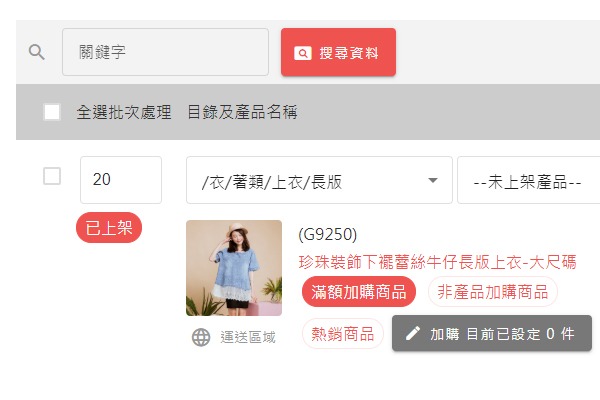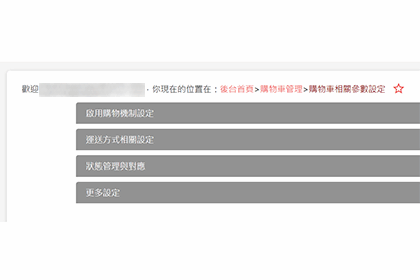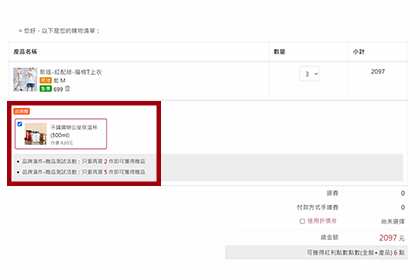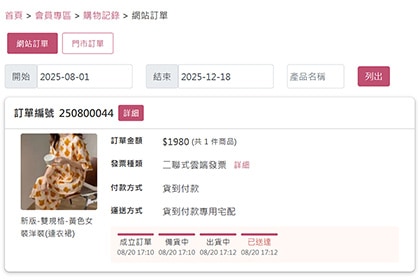後台登入-兩段式驗證說明
功能介紹
|
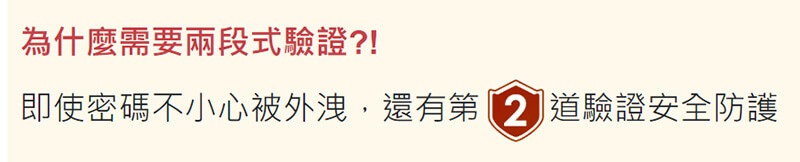
如果你符合以下,那你更應該立即啟用兩段式驗證
|
啟用兩段式驗證設定方式
- 拿起手機下載APP Google Authenticator
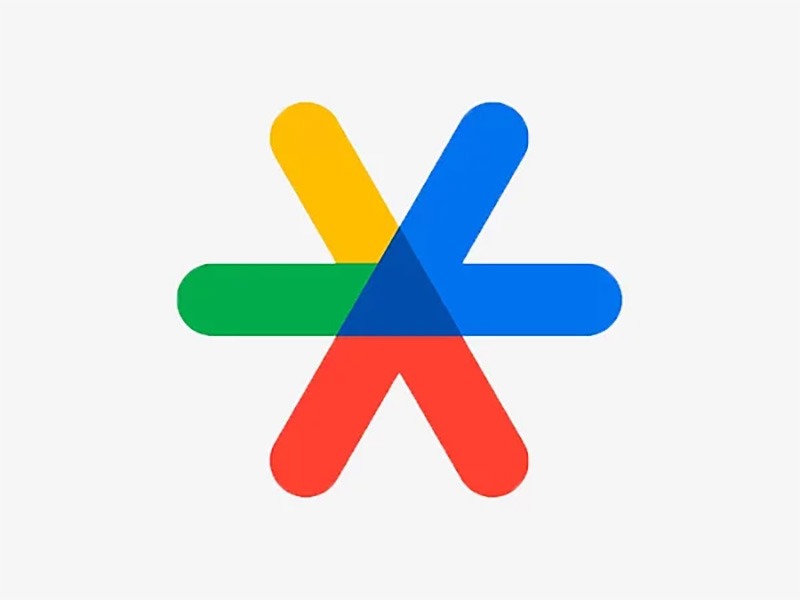
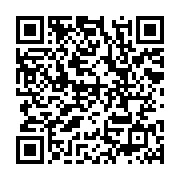 Android 裝置下載
Android 裝置下載 iPhone / iPad 下載
iPhone / iPad 下載 - 進入網站管理後台,請先確認為總管理帳號才能進行設定與啟用
*必須為總管理帳號才能啟用與看到驗證QRcode,如為後台新增帳號即使擁有總管理權限也無法設定(如下圖範例:身份A擁有總管理權限但無法設定)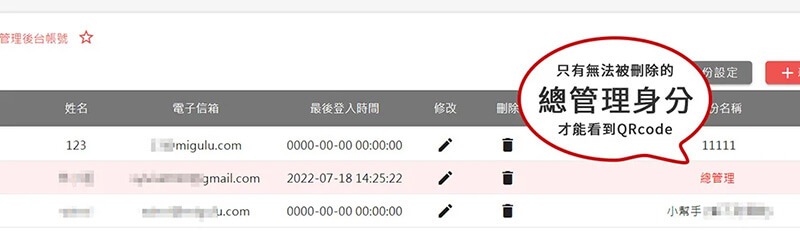
- 總管理在網站後台頭部點擊"安全機制啟用"
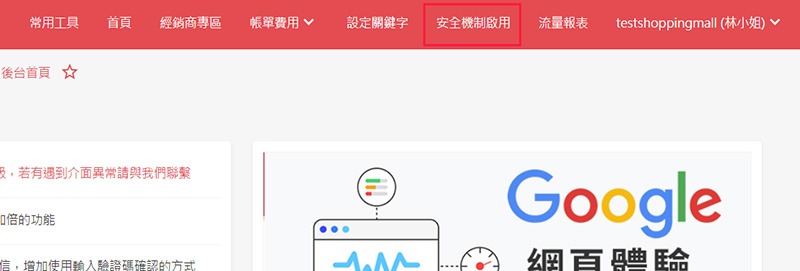
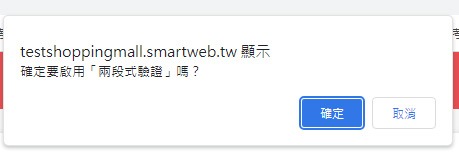
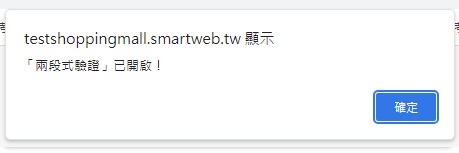
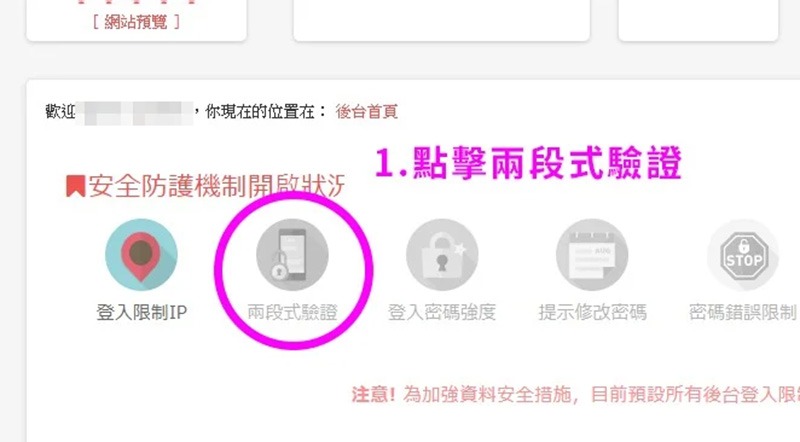
- 確認開啟後,圖示變彩色,畫面出現QRcode,請拿出手機掃描開啟APP Google Authenticator掃描,才離開此頁面。
*請務必確認已掃描過,並擁有驗證碼後才能關閉網站,否則下次無法登入後台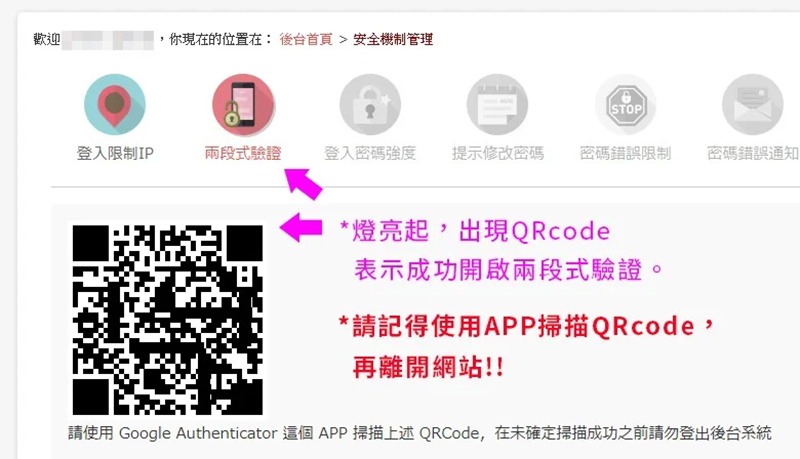
- 手機開啟app Google Authenticator,並掃描上圖內的QRcode
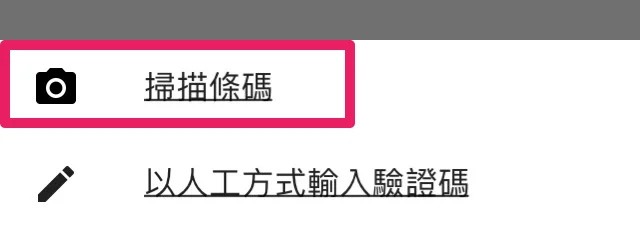
- 掃描後手機螢幕會產生6位數字碼,6位數字驗證碼每30秒會自動更換,之後每次登入後台輸入帳號密碼後,需再輸入手機螢幕上即時顯示的6位數字驗證碼。
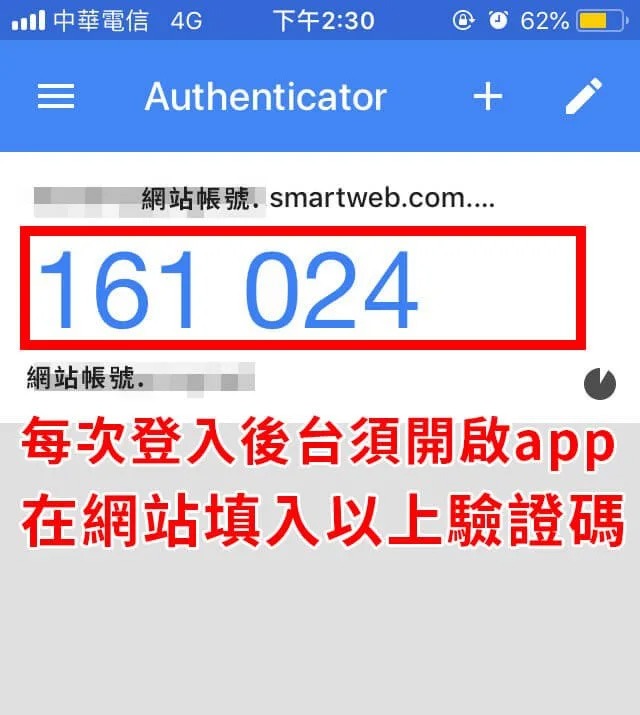
*貼心提醒:非總管理帳號登入時,可藉由總管理即時提供驗證碼亦可分享驗證碼QRcode給員工掃描,如有員工離職,建議關閉兩階段驗證機制再重新啟用掃描,以確保安全防護。 - 開啟兩段式驗證後,請關閉登入限制IP
*沒有關閉登入限制IP,登入時仍會發送信件至IP允許信箱,驗證允許後才可登入
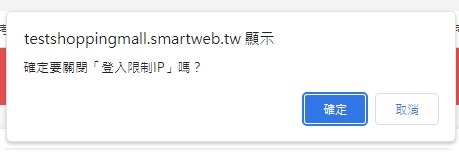
- 輸入帳號密碼,登入
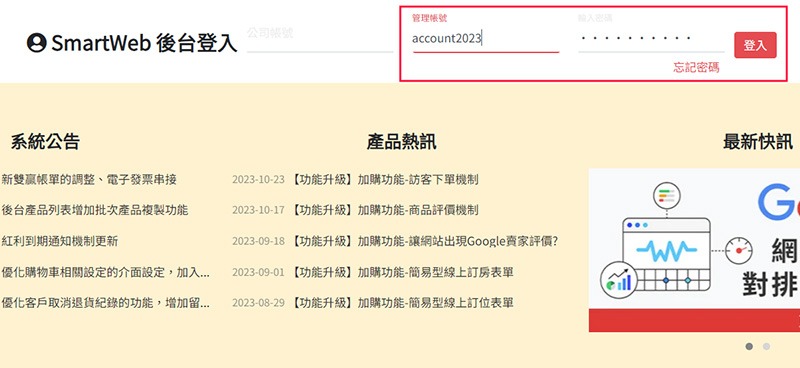
- 輸入app上所顯示的6位數字驗證碼,送出
*app上驗證碼每30秒會更換一次,只要在登入時輸入即時所顯示的6位數字即可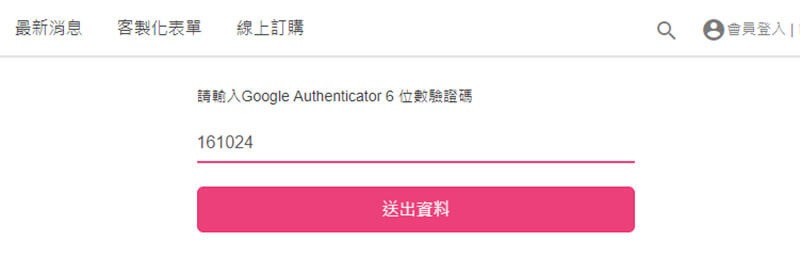
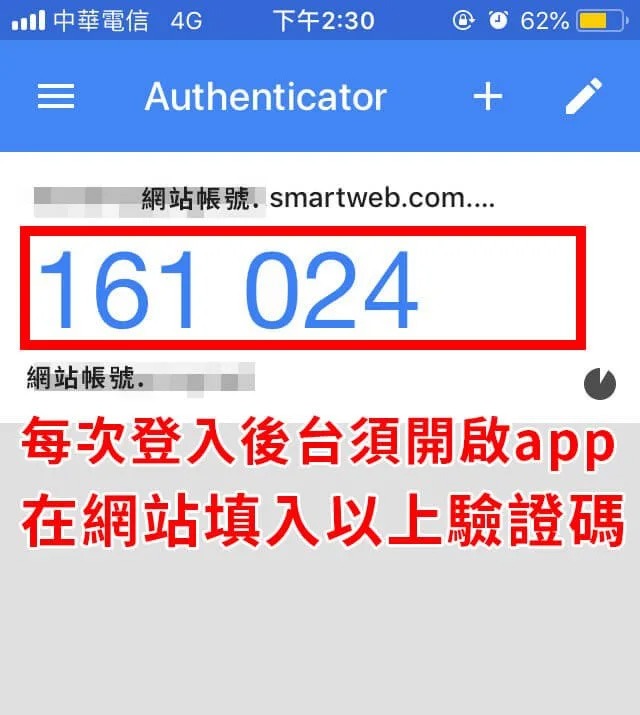
文章關鍵字:安全機制啟用